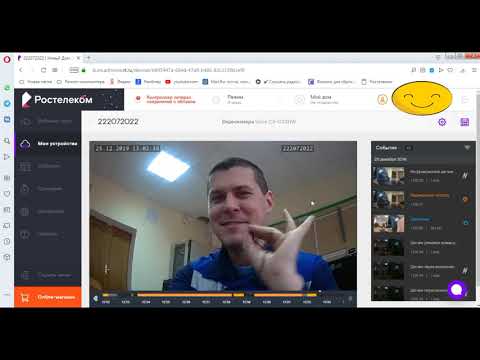Просмотров 263к. Опубликовано
Обновлено
Первым делом нужно понять, что это за камера. Для этого нужно вскрыть корпус и взглянуть на плату. На плате написано DS-2CD1402FD-IW. Это камера платформы R2 и прошивку на неё можно взять с файлового хранилища производителя и подготовить по методу описанному в статье Отвязка камер от Ростелеком (DS-I120, DS-I122). Либо скачать готовую.
Содержание
- Инструменты
- Софт
- Материалы
- Подготовка к прошивке
- Прошивка
- Подключение
- Настройка
Инструменты
- Адаптер CH340G
- Коннектор ZH 1,5 4p
- Карта памяти MicroSD
Софт
- HyperTerminal – терминальная программа, которая включалась в поставку Windows;
- Putty – альтернативный вариант терминала помоднее.
Материалы
- IPC_R2_EN_STD_5.4.800_210813_nowebcmpnts.zip — прошивка с удалённым WebComponents.exe;
- WebComponents.exe — собственно, удаляемые компоненты.
Подготовка к прошивке
Поскольку ethernet-интерфейса у камеры нет, прошивать её будем с карты памяти. Для этого на неё нужно скопировать подготовленный файл прошивки digicap.dav и вставить карту в слот камеры. Теперь нужно разобрать камеру и подключить к ней адаптер USB-TTL через коннектор.
Тут есть один нюанс – вставить коннектор в разъём мешает пипка на корпусе. Варианта два – открутить два винта, расположенные в углах верхней платы и вытащить платы из корпуса (два винта в центре платы трогать не надо – они держат объектив), либо откусить эту пипку бокорезами.
После подключения адаптера к камере и в USB-порт убеждаемся, что на него встали драйвера и что в диспетчере устройств появился виртуальный COM-порт. Если портов несколько, то нужно посмотреть до подключения адаптера и после, чтобы понимать с каким портом работать.
Далее запускаем HyperTerminal, задаём имя соединения и выбираем нужный COM-порт, настраиваем параметры COM-порта: скорость – 115200, управление потоком – Нет, остальное оставляем по умолчанию. После этих действий соединение откроется и можно подавать питание на камеру.
Прошивка
Как только камера начнёт запускаться, в консоли появится лог загрузки. Загрузку надо прервать, чтобы получить возможность посылать камере команды. Как только в логе появится строка Hit Ctrl+u to stop autoboot и пойдёт обратный отсчёт, нужно эту комбинацию Ctrl+u и нажать. Если комбинация клавиш нажата вовремя, лог остановится и система будет готова к приёму команд. Если лог не останавливается и камера продолжает загружаться, то, либо клавиши нажаты не вовремя, либо отправка команд не функционирует. Отправка команд лечится проверкой наличия контакта и/или правильной настройкой параметров COM-порта. Ну а нажатие комбинации клавиш не вовремя лечится ещё одной попыткой.
Итак, загрузка прервана, видим приглашение командной строки. Вводим команду upfsd. Если с картой всё в порядке и прошивка подготовлена правильно, система загрузит файл с карты памяти и начнёт прошиваться. Прошьётся и перезагрузится. При прошивке камера переходит в неактивное состояние, поэтому сбрасывать пароль администратора не нужно.
Подключение
Для того, чтобы подключить камеру к сети нужно воспользоваться приложением Hik-Connect. Подробнее о работе с ним сказано в статье Как настроить Hik-Connect?, но в данном случае нас интересует только процесс регистрации. Качаем приложение, устанавливаем и регистрируемся.
После регистрации нажимаем кнопку Добавить устройство и либо вбиваем вручную серийный номер камеры с шильдика, либо сканируем штрих-код с него же. При сканировании сразу может не получиться, т.к. на шильдике есть ещё штрих-код с MAC-адресом и может считаться он.
Далее, выбираем тип устройства Стандартные камеры и на следующем шаге ставим галку Устройство запущено и переходим дальше. Если прошивка прошла как надо, то камера будет в неактивном состоянии и с ненастроенным подключением, а индикатор будет мигать красным и синим. Выбираем этот вариант и на следующем шаге задаём параметры своей беспроводной сети. Приложение передаст параметры камере и камера подключится к сети.
После успешного подключения будет предложено активировать камеру, задав ей пароль и далее, включить службу Hik-Connect и задать пароль шифрования. Далее, можно придумать для камеры имя либо оставить как есть.
На последнем шаге будет предложено делегировать управление камерой инсталлятору. Подробнее о том, что это такое и для чего расскажу в статье Что такое Hik-ProConnect?, а пока пропускаем.
Осталось только выключить шифрование и отформатировать карту памяти, если она есть. Можно пользоваться!
Настройка
По умолчанию включено автоматическое получение адреса от DHCP-сервера. Нужно найти камеру при помощи SADP и зайти в её веб-интерфейс через Internet Explorer, предварительно установив WebComponents.exe.
Первое, что нужно сделать – установить часовой пояс и синхронизацию с сервером времени. Далее, проверить, что сетевые и облачные настройки в норме и настроить OSD: отключить отображение дня недели и поменять формат даты с американского (ММ-ДД-ГГГГ) на европейский (ДД-ММ-ГГГГ). Если камера одна, то и отображение имени камеры тоже можно отключить. А если камер будет несколько, то имеет смысл задать осмысленное имя или хотя бы порядковый номер и откорректировать его положение в окне.
-
ShevchenkoSA
- Новичок
- Сообщения: 3
- Зарегистрирован: 30 ноя 2017, 17:51
- Откуда: Московская обл., г. Электроугли
IP камера Hikvision DS-2CD-VC1W
Всем здравствуйте! В видео наблюдение я новичок, поэтому рассчитываю на адекватность ответов. Попала ко мне IP камера Hikvision DS-2CD-VC1W.
На коробке логотип Ростелекома, ни какой информации что это камера от Hikvision на коробке нет, в прочем как оказалось на самом устройстве тоже логотип только Ростелекома. Включил, подключил к сети wifi через WPS. Зашел на веб морду роутера, посмотреть какой ip присвоено камере, обнаружил что мак адрес с наклейки на камере не совпадает с реальным, странно.
Попробовал через браузер зайти на веб морду камеры http://175.165.1.150″ onclick=»window.open(this.href);return false;, получил в ответ Access Error: 404 — Not Found Can’t locate document: /
Посмотрел в интернете как настраивается сей девайс (вот по этому видео https://www.youtube.com/watch?v=103R176PV90″ onclick=»window.open(this.href);return false;) и выяснил, что работает она через сервис умный дом от ростелекома. Регистрируется она в личном кабинете после чего видео материал хранится где то у них в облаках, бесплатный архив составляет 7 дней.
Возник вопрос, можно ли её использовать как обычную камеру видео наблюдения, как её отвязать от ростелекома. Скорее всего требуется перепрошивка, но как и где взять прошивку? И возможно ли это вообще в принципе. Может кто имел опыт с данными устройствами. Кстати, посмотрел открытые порты:
175.165.1.150
<MACадрес>E0:B9:4D:DB:0C:23 [Shenzhen Bilian Electronic Co. Ltd]</MACадрес>
<Открытыйпорт>SSH [22]</Открытыйпорт>
<Открытыйпорт>HTTP [80]</Открытыйпорт>
<HTTPServer>App-webs/</HTTPServer>
<HTTPTitle>Document Error: Not Found</HTTPTitle>
<Открытыйпорт>Rtsp [554]</Открытыйпорт>
<Открытыйпорт>8000</Открытыйпорт>
<Открытыйпорт>8200</Открытыйпорт>
</Host>
</Scan>
Буду рад за помощь. Спасибо за внимание.
инструкция попрошивке
-
VirtualLink
- Специалист
- Сообщения: 1846
- Зарегистрирован: 09 апр 2016, 12:38
Re: IP камера Hikvision DS-2CD-VC1W
Сообщение
VirtualLink » 30 ноя 2017, 22:21
Сколько стоит?
Порты от Хиквижен, пробуй использовать!
Зачем отвязывать от Ростелекома?
Снимешь дамп будет чуть проще самому в дальнейшем, раз руки зачесались, а опыта нет, но в общий доступ не выкладывай!
-
kROOT
- Специалист
- Сообщения: 13344
- Зарегистрирован: 02 сен 2013, 14:25
- Откуда: youcam.pro
- Контактная информация:
Re: IP камера Hikvision DS-2CD-VC1W
Сообщение
kROOT » 30 ноя 2017, 22:30
похоже Onvif присутствует, соответственно если ODM найдет, то любым совместимым регом ее можно писать.
-
VirtualLink
- Специалист
- Сообщения: 1846
- Зарегистрирован: 09 апр 2016, 12:38
Re: IP камера Hikvision DS-2CD-VC1W
Сообщение
VirtualLink » 30 ноя 2017, 23:24
kROOT писал(а):похоже Onvif присутствует, соответственно если ODM найдет, то любым совместимым регом ее можно писать.
Да, если только авторизация там такая есть!
-
ShevchenkoSA
- Новичок
- Сообщения: 3
- Зарегистрирован: 30 ноя 2017, 17:51
- Откуда: Московская обл., г. Электроугли
Re: IP камера Hikvision DS-2CD-VC1W
Сообщение
ShevchenkoSA » 01 дек 2017, 03:50
Здравствуйте!
VirtualLink писал(а):Сколько стоит?
Да дело в том что она досталась в дар, так такие устройства вроде около пятака идут.
VirtualLink писал(а):Порты от Хиквижен, пробуй использовать!
Имеется в виду 8000 и 8200? Пытался долбиться на морду через 175.165.1.150:8000, не пускает. с 8200 тоже. Или я что то не так делаю?
VirtualLink писал(а):Зачем отвязывать от Ростелекома?
Она онлайн, требуется постоянный канал. Хочу получить офлайн устройство.
VirtualLink писал(а):Снимешь дамп будет чуть проще самому в дальнейшем, раз руки зачесались, а опыта нет, но в общий доступ не выкладывай!
Не совсем представляю как снимается дамп?
-
ShevchenkoSA
- Новичок
- Сообщения: 3
- Зарегистрирован: 30 ноя 2017, 17:51
- Откуда: Московская обл., г. Электроугли
Re: IP камера Hikvision DS-2CD-VC1W
Сообщение
ShevchenkoSA » 01 дек 2017, 03:58
ShevchenkoSA писал(а):Зашел на веб морду роутера, посмотреть какой ip присвоено камере, обнаружил что мак адрес с наклейки на камере не совпадает с реальным, странно.
Кстати, если в самом личном кабинете зайти в настройки камеры, то там её MAC виден адекватно.
а на морде роутера пишет другой, как так может быть?
-
VirtualLink
- Специалист
- Сообщения: 1846
- Зарегистрирован: 09 апр 2016, 12:38
Re: IP камера Hikvision DS-2CD-VC1W
Сообщение
VirtualLink » 01 дек 2017, 15:35
8000 порт это не веб порт, а командный, куда надо программно через клиента обращаться!
554 через VLC можно попробовать указав верно строку потока!
В обоих случаях нужен пароль к логину admin!
-
VirtualLink
- Специалист
- Сообщения: 1846
- Зарегистрирован: 09 апр 2016, 12:38
Re: IP камера Hikvision DS-2CD-VC1W
Сообщение
VirtualLink » 01 дек 2017, 15:36
ShevchenkoSA писал(а):
Не совсем представляю как снимается дамп?
Цель какая?
Чем это не устраивает?
-
GenaSPB
- Модератор
- Сообщения: 10993
- Зарегистрирован: 20 апр 2010, 11:33
- Откуда: Санкт-Петербург
- Контактная информация:
Re: IP камера Hikvision DS-2CD-VC1W
Сообщение
GenaSPB » 01 дек 2017, 23:41
Сдается мне что в том QR коде что дает РТ первый ряд букв это и есть хиковский код верификации.
Дальше пробуем в IVMS добавить с паролем admin(verification code) например adminABCDEF
-
VirtualLink
- Специалист
- Сообщения: 1846
- Зарегистрирован: 09 апр 2016, 12:38
Re: IP камера Hikvision DS-2CD-VC1W
Сообщение
VirtualLink » 02 дек 2017, 00:18
Да, промах с QR вышел, засветил!
Лучше не гадать, а аккуратно дамп слить, раз к тому же автор собрался экспериментировать!
-
byman002
- Новичок
- Сообщения: 33
- Зарегистрирован: 15 дек 2017, 13:48
Re: IP камера Hikvision DS-2CD-VC1W
Сообщение
byman002 » 15 дек 2017, 16:39
Фото внутренностей:
1.
2.
Возможно ли к ней подпаяться по витой паре?
Если нет, то как снять дамп и залить прошивку через putty (hyperterminal) если это возможно
Вернуться в «IP видеонаблюдение»
Перейти
- Правила форума
- Если не зайти на форум
- Видеонаблюдение
- ↳ Общие вопросы по видеонаблюдению
- ↳ IP видеонаблюдение
- ↳ Аналоговые системы видеонаблюдения
- ↳ HD видеонаблюдение по коаксиальному кабелю (HD-SDI, AHD, HD-CVI и т.п.)
- ↳ FAQ. Основы видеонаблюдения.
- Оборудование из Китая (ebay, aliexpress, taobao, 409shop и т.п.)
- ↳ Помогите выбрать
- ↳ Оборудование из Китая — общие вопросы
- ↳ Восстановление и настройка
- ↳ Обзоры оборудования
- ↳ Отправка, доставка, гарантия, возврат
- Охранные и пожарные сигнализации, контроль доступа и прочие системы безопасности
- ↳ Охранные и пожарные сигнализации, пожаротушение и т.п.
- ↳ Контроль доступа, домофоны, учет рабочего времени.
- ↳ Турникеты, шлагбаумы, автоматические ворота.
- ↳ Монтаж
- ↳ Инструкции и нормативные документы.
- Все остальное
- ↳ Работа
- ↳ Предложения и запросы
- ↳ Курилка
Просмотров 16.7к. Опубликовано 20.05.2020
Обновлено 22.02.2023
Первым делом нужно понять, что это за камера. Для этого нужно вскрыть корпус и взглянуть на плату. На плате написано DS-2CD1402FD-IW. Это камера платформы R2 и прошивку на неё можно взять с файлового хранилища производителя и подготовить по методу описанному в статье Отвязка камер от Ростелеком (DS-I120, DS-I122). Либо скачать готовую.
Содержание
- Инструменты
- Софт
- Материалы
- Подготовка к прошивке
- Прошивка
- Подключение
- Настройка
Инструменты
- Адаптер CH340G
- Коннектор ZH 1,5 4p
- Карта памяти MicroSD
Софт
- HyperTerminal – терминальная программа, которая включалась в поставку Windows;
- Putty – альтернативный вариант терминала помоднее.
Материалы
- IPC_R2_EN_STD_5.4.83_181011_nowebcmpnts.zip — прошивка с удалённым WebComponents.exe;
- IPC_R2_EN_STD_5.4.800_210813_nowebcmpnts.zip — прошивка посвежее с удалённым WebComponents.exe (рекомендуется);
- WebComponents.exe — собственно, удаляемые компоненты.
Подготовка к прошивке
Поскольку ethernet-интерфейса у камеры нет, прошивать её будем с карты памяти. Для этого на неё нужно скопировать подготовленный файл прошивки digicap.dav и вставить карту в слот камеры. Теперь нужно разобрать камеру и подключить к ней адаптер USB-TTL через коннектор.
Тут есть один нюанс – вставить коннектор в разъём мешает пипка на корпусе. Варианта два – открутить два винта, расположенные в углах верхней платы и вытащить платы из корпуса (два винта в центре платы трогать не надо – они держат объектив), либо откусить эту пипку бокорезами.
После подключения адаптера к камере и в USB-порт убеждаемся, что на него встали драйвера и что в диспетчере устройств появился виртуальный COM-порт. Если портов несколько, то нужно посмотреть до подключения адаптера и после, чтобы понимать с каким портом работать.
Далее запускаем HyperTerminal, задаём имя соединения и выбираем нужный COM-порт, настраиваем параметры COM-порта: скорость – 115200, управление потоком – Нет, остальное оставляем по умолчанию. После этих действий соединение откроется и можно подавать питание на камеру.
Прошивка
Как только камера начнёт запускаться, в консоли появится лог загрузки. Загрузку надо прервать, чтобы получить возможность посылать камере команды. Как только в логе появится строка Hit Ctrl+u to stop autoboot и пойдёт обратный отсчёт, нужно эту комбинацию Ctrl+u и нажать. Если комбинация клавиш нажата вовремя, лог остановится и система будет готова к приёму команд. Если лог не останавливается и камера продолжает загружаться, то, либо клавиши нажаты не вовремя, либо отправка команд не функционирует. Отправка команд лечится проверкой наличия контакта и/или правильной настройкой параметров COM-порта. Ну а нажатие комбинации клавиш не вовремя лечится ещё одной попыткой.
Итак, загрузка прервана, видим приглашение командной строки. Вводим команду upfsd. Если с картой всё в порядке и прошивка подготовлена правильно, система загрузит файл с карты памяти и начнёт прошиваться. Прошьётся и перезагрузится. При прошивке камера переходит в неактивное состояние, поэтому сбрасывать пароль администратора не нужно.
Подключение
Для того, чтобы подключить камеру к сети нужно воспользоваться приложением Hik-Connect. Подробнее о работе с ним сказано в статье Как настроить Hik-Connect?, но в данном случае нас интересует только процесс регистрации. Качаем приложение, устанавливаем и регистрируемся.
После регистрации нажимаем кнопку Добавить устройство и либо вбиваем вручную серийный номер камеры с шильдика, либо сканируем штрих-код с него же. При сканировании сразу может не получиться, т.к. на шильдике есть ещё штрих-код с MAC-адресом и может считаться он.
Далее, выбираем тип устройства Стандартные камеры и на следующем шаге ставим галку Устройство запущено и переходим дальше. Если прошивка прошла как надо, то камера будет в неактивном состоянии и с ненастроенным подключением, а индикатор будет мигать красным и синим. Выбираем этот вариант и на следующем шаге задаём параметры своей беспроводной сети. Приложение передаст параметры камере и камера подключится к сети.
После успешного подключения будет предложено активировать камеру, задав ей пароль и далее, включить службу Hik-Connect и задать пароль шифрования. Далее, можно придумать для камеры имя либо оставить как есть.
На последнем шаге будет предложено делегировать управление камерой инсталлятору. Подробнее о том, что это такое и для чего расскажу в статье Что такое Hik-ProConnect?, а пока пропускаем.
Осталось только выключить шифрование и отформатировать карту памяти, если она есть. Можно пользоваться!
Настройка
По умолчанию включено автоматическое получение адреса от DHCP-сервера. Нужно найти камеру при помощи SADP и зайти в её веб-интерфейс через Internet Explorer, предварительно установив WebComponents.exe.
Первое, что нужно сделать – установить часовой пояс и синхронизацию с сервером времени. Далее, проверить, что сетевые и облачные настройки в норме и настроить OSD: отключить отображение дня недели и поменять формат даты с американского (ММ-ДД-ГГГГ) на европейский (ДД-ММ-ГГГГ). Если камера одна, то и отображение имени камеры тоже можно отключить. А если камер будет несколько, то имеет смысл задать осмысленное имя или хотя бы порядковый номер и откорректировать его положение в окне.
-
ShevchenkoSA
- Новичок
- Сообщения: 3
- Зарегистрирован: 30 ноя 2017, 17:51
- Откуда: Московская обл., г. Электроугли
IP камера Hikvision DS-2CD-VC1W
Всем здравствуйте! В видео наблюдение я новичок, поэтому рассчитываю на адекватность ответов. Попала ко мне IP камера Hikvision DS-2CD-VC1W.
На коробке логотип Ростелекома, ни какой информации что это камера от Hikvision на коробке нет, в прочем как оказалось на самом устройстве тоже логотип только Ростелекома. Включил, подключил к сети wifi через WPS. Зашел на веб морду роутера, посмотреть какой ip присвоено камере, обнаружил что мак адрес с наклейки на камере не совпадает с реальным, странно.
Попробовал через браузер зайти на веб морду камеры http://175.165.1.150″ onclick=»window.open(this.href);return false;, получил в ответ Access Error: 404 — Not Found Can’t locate document: /
Посмотрел в интернете как настраивается сей девайс (вот по этому видео https://www.youtube.com/watch?v=103R176PV90″ onclick=»window.open(this.href);return false;) и выяснил, что работает она через сервис умный дом от ростелекома. Регистрируется она в личном кабинете после чего видео материал хранится где то у них в облаках, бесплатный архив составляет 7 дней.
Возник вопрос, можно ли её использовать как обычную камеру видео наблюдения, как её отвязать от ростелекома. Скорее всего требуется перепрошивка, но как и где взять прошивку? И возможно ли это вообще в принципе. Может кто имел опыт с данными устройствами. Кстати, посмотрел открытые порты:
175.165.1.150
<MACадрес>E0:B9:4D:DB:0C:23 [Shenzhen Bilian Electronic Co. Ltd]</MACадрес>
<Открытыйпорт>SSH [22]</Открытыйпорт>
<Открытыйпорт>HTTP [80]</Открытыйпорт>
<HTTPServer>App-webs/</HTTPServer>
<HTTPTitle>Document Error: Not Found</HTTPTitle>
<Открытыйпорт>Rtsp [554]</Открытыйпорт>
<Открытыйпорт>8000</Открытыйпорт>
<Открытыйпорт>8200</Открытыйпорт>
</Host>
</Scan>
Буду рад за помощь. Спасибо за внимание.
инструкция попрошивке
-
VirtualLink
- Специалист
- Сообщения: 1846
- Зарегистрирован: 09 апр 2016, 12:38
Re: IP камера Hikvision DS-2CD-VC1W
Сообщение
VirtualLink » 30 ноя 2017, 22:21
Сколько стоит?
Порты от Хиквижен, пробуй использовать!
Зачем отвязывать от Ростелекома?
Снимешь дамп будет чуть проще самому в дальнейшем, раз руки зачесались, а опыта нет, но в общий доступ не выкладывай!
-
kROOT
- Специалист
- Сообщения: 13182
- Зарегистрирован: 02 сен 2013, 14:25
- Откуда: youcam.pro
- Контактная информация:
Re: IP камера Hikvision DS-2CD-VC1W
Сообщение
kROOT » 30 ноя 2017, 22:30
похоже Onvif присутствует, соответственно если ODM найдет, то любым совместимым регом ее можно писать.
-
VirtualLink
- Специалист
- Сообщения: 1846
- Зарегистрирован: 09 апр 2016, 12:38
Re: IP камера Hikvision DS-2CD-VC1W
Сообщение
VirtualLink » 30 ноя 2017, 23:24
kROOT писал(а):похоже Onvif присутствует, соответственно если ODM найдет, то любым совместимым регом ее можно писать.
Да, если только авторизация там такая есть!
-
ShevchenkoSA
- Новичок
- Сообщения: 3
- Зарегистрирован: 30 ноя 2017, 17:51
- Откуда: Московская обл., г. Электроугли
Re: IP камера Hikvision DS-2CD-VC1W
Сообщение
ShevchenkoSA » 01 дек 2017, 03:50
Здравствуйте!
VirtualLink писал(а):Сколько стоит?
Да дело в том что она досталась в дар, так такие устройства вроде около пятака идут.
VirtualLink писал(а):Порты от Хиквижен, пробуй использовать!
Имеется в виду 8000 и 8200? Пытался долбиться на морду через 175.165.1.150:8000, не пускает. с 8200 тоже. Или я что то не так делаю?
VirtualLink писал(а):Зачем отвязывать от Ростелекома?
Она онлайн, требуется постоянный канал. Хочу получить офлайн устройство.
VirtualLink писал(а):Снимешь дамп будет чуть проще самому в дальнейшем, раз руки зачесались, а опыта нет, но в общий доступ не выкладывай!
Не совсем представляю как снимается дамп?
-
ShevchenkoSA
- Новичок
- Сообщения: 3
- Зарегистрирован: 30 ноя 2017, 17:51
- Откуда: Московская обл., г. Электроугли
Re: IP камера Hikvision DS-2CD-VC1W
Сообщение
ShevchenkoSA » 01 дек 2017, 03:58
ShevchenkoSA писал(а):Зашел на веб морду роутера, посмотреть какой ip присвоено камере, обнаружил что мак адрес с наклейки на камере не совпадает с реальным, странно.
Кстати, если в самом личном кабинете зайти в настройки камеры, то там её MAC виден адекватно.
а на морде роутера пишет другой, как так может быть?
-
VirtualLink
- Специалист
- Сообщения: 1846
- Зарегистрирован: 09 апр 2016, 12:38
Re: IP камера Hikvision DS-2CD-VC1W
Сообщение
VirtualLink » 01 дек 2017, 15:35
8000 порт это не веб порт, а командный, куда надо программно через клиента обращаться!
554 через VLC можно попробовать указав верно строку потока!
В обоих случаях нужен пароль к логину admin!
-
VirtualLink
- Специалист
- Сообщения: 1846
- Зарегистрирован: 09 апр 2016, 12:38
Re: IP камера Hikvision DS-2CD-VC1W
Сообщение
VirtualLink » 01 дек 2017, 15:36
ShevchenkoSA писал(а):
Не совсем представляю как снимается дамп?
Цель какая?
Чем это не устраивает?
-
GenaSPB
- Модератор
- Сообщения: 10925
- Зарегистрирован: 20 апр 2010, 11:33
- Откуда: Санкт-Петербург
- Контактная информация:
Re: IP камера Hikvision DS-2CD-VC1W
Сообщение
GenaSPB » 01 дек 2017, 23:41
Сдается мне что в том QR коде что дает РТ первый ряд букв это и есть хиковский код верификации.
Дальше пробуем в IVMS добавить с паролем admin(verification code) например adminABCDEF
-
VirtualLink
- Специалист
- Сообщения: 1846
- Зарегистрирован: 09 апр 2016, 12:38
Re: IP камера Hikvision DS-2CD-VC1W
Сообщение
VirtualLink » 02 дек 2017, 00:18
Да, промах с QR вышел, засветил!
Лучше не гадать, а аккуратно дамп слить, раз к тому же автор собрался экспериментировать!
-
byman002
- Новичок
- Сообщения: 33
- Зарегистрирован: 15 дек 2017, 13:48
Re: IP камера Hikvision DS-2CD-VC1W
Сообщение
byman002 » 15 дек 2017, 16:39
Фото внутренностей:
1.
2.
Возможно ли к ней подпаяться по витой паре?
Если нет, то как снять дамп и залить прошивку через putty (hyperterminal) если это возможно
Вернуться в «IP видеонаблюдение»
Перейти
- Правила форума
- Если не зайти на форум
- Видеонаблюдение
- ↳ Общие вопросы по видеонаблюдению
- ↳ IP видеонаблюдение
- ↳ Аналоговые системы видеонаблюдения
- ↳ HD видеонаблюдение по коаксиальному кабелю (HD-SDI, AHD, HD-CVI и т.п.)
- ↳ FAQ. Основы видеонаблюдения.
- Оборудование из Китая (ebay, aliexpress, taobao, 409shop и т.п.)
- ↳ Помогите выбрать
- ↳ Оборудование из Китая — общие вопросы
- ↳ Восстановление и настройка
- ↳ Обзоры оборудования
- ↳ Отправка, доставка, гарантия, возврат
- Охранные и пожарные сигнализации, контроль доступа и прочие системы безопасности
- ↳ Охранные и пожарные сигнализации, пожаротушение и т.п.
- ↳ Контроль доступа, домофоны, учет рабочего времени.
- ↳ Турникеты, шлагбаумы, автоматические ворота.
- ↳ Монтаж
- ↳ Инструкции и нормативные документы.
- Все остальное
- ↳ Работа
- ↳ Предложения и запросы
- ↳ Курилка
|
Восстановление оригинальной прошивки после ростелекома |
||||||
|
||||||
|
||||||
|
||||||
|
||||||
|
||||||
|
||||||
|
||||||
|
||||||
|
||||||
|
||||||
|
||||||
|
||||||
|
||||||
|
||||||
|
||||||
|
||||||
|
||||||
|
||||||
|
||||||
|
||||||
|
||||||
|
||||||
|
||||||
|
||||||
|
||||||
|
||||||
|
||||||
|
||||||
|
||||||
|
||||||
|
||||||
|
||||||
|
||||||
|
||||||
|
||||||
|
||||||
|
||||||
|
||||||
|
||||||
|
Компания Ростелеком активно осваивает рынок видеонаблюдения предлагая видеокамеры ведущих производителей с собственной версией программного обеспечения. При покупке оборудования существует период в течении которого доступ к сервису происходит условно бесплатно, по окончании этого периода вам необходимо выбрать один из предложенных тарифов. Стоимость тарифов — от 350 рублей в месяц, сумма не большая но оригинальные камеры от производителя имеют неплохой набор сервисных функций, как говорится прямо из коробки. В результате у пользователя возникает вопрос, можно ли выполнить Восстановление оригинальной прошивки после ростелекома.
Компания в качестве доноров использует оборудование различных брендов, наибольшее распространение получили марки Hikvision и Dahua
IP камеры из линейки Hikvision



IP камеры из линейки Dahua

Способы восстановления для разных брендов различны и в то же время схожи в том, что необходимо использовать служебные разъемы в камерах для подключения к UART интерфейсу с использованием сервера TFTP.
Подробнее о прошивке с использованием сервера TFTP можно прочитать в другой нашей статье, Восстановление прошивки Hikvision
Далее рассмотрим как выполнить Восстановление оригинальной прошивки после ростелекома на примере оборудования Hikvision
Наибольшее распространение получила линейка оборудования Hikvision, основанная на серии прошивок R2, так как прошло достаточное время с момента старта продаж и как правило льготный период использования сервисом уже окончен, эти камеры можно найти на вторичном рынке за смешные деньги.
Первые версии программного обеспечения от Ростелекома использовали практически оригинальный загрузчик и дескриптор устройства компании Hikvision с единственным ограничением, длинна файла оригинальной прошивки не позволяла выполнить обновление и процесс прерывался с ошибкой превышения длинны файла digicap.dav.
Файл digicap.dav имеет несколько степеней защиты от редактирования, но сообщество любителей бренда Hikvision располагает утилитами способными обойти эти барьеры.
Предлагаю инструкцию взятую из сети:
Вам понадобится инструменты (скачать и распаковать):
- HikTools — утилита для разборки и сборки прошивки.
- HikVision TFTP Server — утилита для восстановления прошивок камер HikVision/HiWatch
- HyperTerminal — утилита для связи через последовательный порт
- NewTuxBoxFlashTools — утилита для правки образов CRAMFS
- SADP — утилита для поиска, активации и конфигурирования сетевых параметров камер HikVision/HiWatch.
Алгоритм:
- С FTP-сервера HikVision скачиваем архив с оригинальной прошивкой. Распаковываем. Нас интересует файл digicap.dav.
- Копируем файл в папку HikTools и запускаем файл cmd_split.cmd. В папке появляется подраздел dav, в котором лежит содержимое прошивки.
- Запускаем утилиту NewTuxBoxFlashTools и открываем в ней файл app.img из подраздела dav. Интерфейс на немецком, но понять где что несложно по иконкам. Ищем в содержимом образа файл WebComponents.exe и удаляем его, сохраняем изменения. При сохранении ругнётся — это нормально.
- Запускаем файл cmd_create.cmd и получаем новую прошивку — файл с именем dav.dav.
- Удаляем старый файл digicap.dav и переименовываем файл dav.dav в digicap.dav. Получили прошивку меньшего размера.
Подготовка закончена.
Прошивка:
В камеры HikVision/HiWatch заложен механизм восстановления прошивки при критических сбоях. Каждый раз, при запуске, камера получает фиксированный адрес 192.0.0.64 (или 192.168.1.64 и в течение нескольких секунд ищет TFTP-сервер по адресу 192.0.0.128 или 192.168.1.128, соответственно. Найдя его, скачивает прошивку, и прошивается.
- Задаём сетевой карте компьютера адрес 192.0.0.128/255.255.255.0 и дополнительный адрес 192.168.1.128/255.255.255.0, чтобы не проверять из какой партии камера и сделать всё за одну попытку.
- Копируем резаную прошивку в папку сервера TFTP и запускаем сервер.
- Подключаем камеру к сети и включаем питание. Наблюдаем за логом TFTP-сервера. Как только напишет, что прошивка скачана нужно его закрыть. Иначе, камера прошьётся, перезагрузится, при загрузке начнёт искать TFTP-сервер — найдёт, скачает прошивку, прошьётся, перезагрузится и так по кругу.
- Контролируем запуск камеры в рабочее состояние через SADP. Появилась в списке — значит загрузилась. Камера прошита.
- Теперь нужно сбросить пароль путём возврата к заводским установкам. Выключаем питание камеры, зажимаем кнопку RESET, подаём питание и держим кнопку нажатой 10-15 секунд. Отпускаем RESET.
- Контролируем запуск камеры через SADP. Если сброс произошёл — камера получит адрес по умолчанию — 192.0.0.64 или 192.168..1.64 и перейдёт в неактивное состояние (Inactive). Можно задавать пароль, настраивать и пользоваться. Как говорится — Enjoy!
Заранее подготовленный файл с прошивкой и TFTP сервером можно скачать в нашем файловом архиве
Подробнее о прошивке с использованием сервера TFTP можно прочитать в нашей другой статье, Восстановление прошивки Hikvision
Восстановление оригинальной прошивки после ростелекома камер Ростелеком CS-C2SHW и Ростелеком-DS-2CD-VC1W имеет некоторые нюансы:
Поскольку ethernet-интерфейса у камеры нет, прошивать её будем с карты памяти. Для этого нужно разобрать камеру и подключить к ней адаптер USB-TTL на карту памяти скопировать подготовленный файл прошивки и вставить карту в слот камеры, остановить загрузку нажав и удерживая при включении питания камеры комбинацию Ctrl+U в терминальной программе.
Итак, загрузка прервана, видим приглашение командной строки. Вводим команду upfsd. Если с картой всё в порядке и прошивка подготовлена правильно, система загрузит файл с карты памяти и начнёт прошиваться. Прошьётся и перезагрузится. При прошивке камера переходит в неактивное состояние, поэтому сбрасывать пароль администратора не нужно.
В результате усилий команды разработчиков у более поздних выпусков IP камер Ростелекома появилось собственное программное обеспечение, которое не позволяет изменить прошивку на оригинальную Hikvision без полного удаления данных из флешь памяти устройства.
Представитель подобных устройств, IP-камера-ds-2cd2vc ростелеком.
IP камеры из линейки Dahua, так же имеют собственное программное обеспечение, поэтому для изменения вам понадобиться донор, содержимое флешь памяти оригинальной камеры Dahua

Предлагаю инструкцию взятую из сети:
Для переделки камеры в Dahua dh-ipc-c12p необходимо
- Прошить этот дамп. Прошивать нужно на программаторе.
- После прошивки подключиться к ней по UART
- (на плате камеры есть площадка с контактами). Перед включением камеры зажать * для остановки загрузки
- Изменить МАК и серийник командами:
setenv wifiaddr A0:BD:1D:00:00:00 #где A0:BD:1D:00:00:00 ваш МАК, менять ту часть где 00:00:00. A0:BD:1D — идентификатор производителя (сменить конечно можно, но зачем?)
saveenv #сохранение
setenv ID 5J12345GAJ67890 #где 5J12345GAJ67890 ваш s/n. Его нужно изменить. (Если не менять, думаю в локалке работать будет, а через интернет — нет)
saveenv #сохранение
reset #перезагрузка
- После этого в gDMSS Lite настроить на камере wifi и инициализировать камеру. Подробнее, об этом, описано в следующей публикации нашего блога
- Все
Если вы не смогли сделать восстановление камер видеонаблюдения самостоятельно, можно воспользоваться нашими услугами, для этого понадобиться выслать оборудование в наш сервисный центр в городе Волгограде.
Видеонаблюдение в последнее время очень активно развивается у всех провайдеров. Связано это с растущей его популярностью у конечных потребителей. Кто-то покупает камеру по необходимости, кто-то как игрушку. Ростелеком сейчас предлагает аж три разновидности видеонаблюдения: обычное с видеорегистратором, облачное и так называемый «умный дом». IP-камера Hikvision DS-2CD-VC1W относится к концепции умного дома Ростелеком и работает на её облачной платформе. На сегодняшний день она предлагается абонентам по цене около 5000 рублей. Давайте посмотрим что мы получаем за эту сумму.
В небольшой коробочке мы обнаруживаем саму небольшую IP-камеру DS-2CD-VC1W, блок питания, яркую, красочную инструкцию и … и всё. Больше ничего в коробке нет. Как-то за эту сумму хочется большего. С другой стороны, в Интернете эту модель от известного китайского производителя Hikvision можно купить по цене от 5000 до 8000 рублей в той же комплектации. Учитывая что Ростелеком предлагает ещё и доступ к видеонаблюдению из любой точки мира, то предложение неплохое, в принципе, хотя совсем не дешёвое.
Распаковываем и берем устройство в руки. Камера достаточно легкая, обтекаемая. Никаких разъёмов кроме USB нет. Кронштейна для крепления на стену нет, только кусочек двухстороннего скотча. Честно говоря, даже учитывая миниатюрные размеры, все равно вешать IP камеру за 5000 под потолок, используя такое хлипкое крепление, страшновато. Думаю что падения с высоты 2,5-3 метров она не переживёт. А потому, основным её местом установки будет стол, комод или подоконник.
| Интерфейсы | MicroSD (SD/SDHC/SDXC) до 64 Гб, NAS (NFS, SMB/CIFS) Wi-Fi: 2.4 ГГц 802.11b/g/n |
| Тип матрицы | 1/4 Progressive Scan CMOS |
| Разрешение, скорость трансляции | 1280×720 @ 25 FPS |
| Фокусное расстояние объектива | 2.8 мм / F2.0 |
| Угол обзора | 92° |
| Нижний порог чувствительности | 0.01 Люкс / F1.2; 0 Люкс с ИК |
| Компенсация засветки | DWDR |
| Совместимость | ONVIF, PSIA, CGI, ISAPI |
| Режим «День/ночь» | ICR фильтр |
| Дальность ИК-подсветки | до 10 м |
| Кодек сжатия видео | H.264/MJPEG |
| Кодек сжатия аудио | G.711/G.726 |
| Шумоподавление | 3D DNR |
| Энергопотребление | DC 5В±10%, не более 3.5 Вт |
| Климатические условия эксплуатации | Рабочая температура: от -10°C до 60°C |
Подключение и настройка
Для того, чтобы подключить камеру Hikvision DS-2CD-VC1W от Ростелеком и использовать её с услугой «Умный дом», Вы должны обязательно иметь телефон или планшет, работающий на ОС Android или Apple iOS. Так же дома или в квартире должна иметься беспроводная сеть WiFi с выходом в Интернет.
Начинаем подключение с того, что на телефоне или планшете открываем магазин приложений, через поиск находим и устанавливаем приложение «Умный дом Ростелеком».
После установки, запускаем приложение и нажимаем кнопку «Зарегистрироваться». Регистрация в системе «Умный дом Ростелеком» разделена на 3 шага:
На первом этапе надо указать свою почту, номер мобильного телефона и область, в которой Вы будете подключать IP-камеру. Затем надо указать фамилию имя и отчество. На третьем шаге — придумываем пароль посложнее и вводим его в соответствующие поля.
После этого Вам на почту будет отправлено письмо со ссылкой, по которой надо перейти чтобы подтвердить регистрацию.
Далее надо будет придумать четырёхзначный ПИН-код, который будет запрашиваться при авторизации в системе с телефона.
Теперь можно распаковать камеру DS-2CD-VC1W и включить блок питания в электрическую сеть. В приложении на смартфоне при этом надо будет указать, что подключаем видеокамеру.
Обратите внимание, что при включении, в зависимости от настроек, у камеры может гореть красный или синий индикатор. Красный означает, что устройство не видит беспроводной сети и ожидает настройки. Синий горит в том случае, если камера уже была настроена на подключение к WiFi-сети и работает в штатном режиме. Так как я подключаю новый комплект, то у меня диод горит красным цветом — жму соответствующую кнопку в программе.
Теперь самое интересное. Надо написать SSID Вашей сети WiFi, к которой будет подключаться Hikvision, и пароль к ней. Приложение сформирует QR-код, который надо показать IP-камере Ростелеком с экрана телефона. После того, как она его распознает, начнётся поиск и подключение её к беспроводной сети.
После того, как подключение пройдёт удачно, на экране будет отображены доступны параметры камеры — качество изображения и звук. После этого она будет отображаться в разделе «Устройства». Выбрав в списке свою камеру, Вы можете смотреть как прямую трансляцию, так и запись, которая хранится в облаке.
P.S.: Лично мне, камера Hikvision ds-2cd-vc1w от Ростелеком понравилась, даже несмотря на относительно небольшой угол обзора. Как игрушку, в целях наблюдения за домашними или за парковой перед домом из окна — я с удовольствием купил её за 1500-2000 тысячи рублей и не более. А вот за 5000 рублей уже дорогая игрушка получается. Даже если учитывать что её можно купить в рассрочку, всё равно рассчитан продукт не на массовый сегмент, а уже на более состоятельных клиентов.
Похожие видео
Дополнительные материалы
IP-камера DS-2CD-VC1W («Умный дом» от Ростелеком). Распаковка и дикая утка!Подробнее
Беспроводное подключение по Wi-Fi камеры видеонаблюдения DS-2CD-VC1WПодробнее
Отвязка камер HiWatch от Ростелеком (DS-I120, DS-I122)Подробнее
камера Ростелеком не покупайте! Посмотрите это видео и все поймётеПодробнее
камера DS-2CD-VC1W качество высокое 1536Подробнее
Как сбросить камеру Ростелеком на заводские настройки QVC-IPC-201LW (2.8)Подробнее
Качество записи камеры «Видеокомфорт» DS-2CD-VC1Подробнее
Свободная прошивка для камеры IPC8232SWC-WE(-B)Подробнее
камера DS-2CD-VC1W качество низкое 512Подробнее
Обзор | web-камера для дома от РостелекомаПодробнее
Делаем из камеры РосТелеком QVC-IPC-136W [или Rotek Switcam-HS-303(v3)] камеру Dahua HD-IPC-c12pПодробнее
камера DS-2CD-VC1W качество высокое 1536Подробнее
Делаем из камеры QVC-IPC-136W камеру Dahua HD-IPC-c12p (IMOU Cue) Вся процедура от начала и до концаПодробнее
2-7. Привязка камеры по Wi Fi в личном кабинетеПодробнее





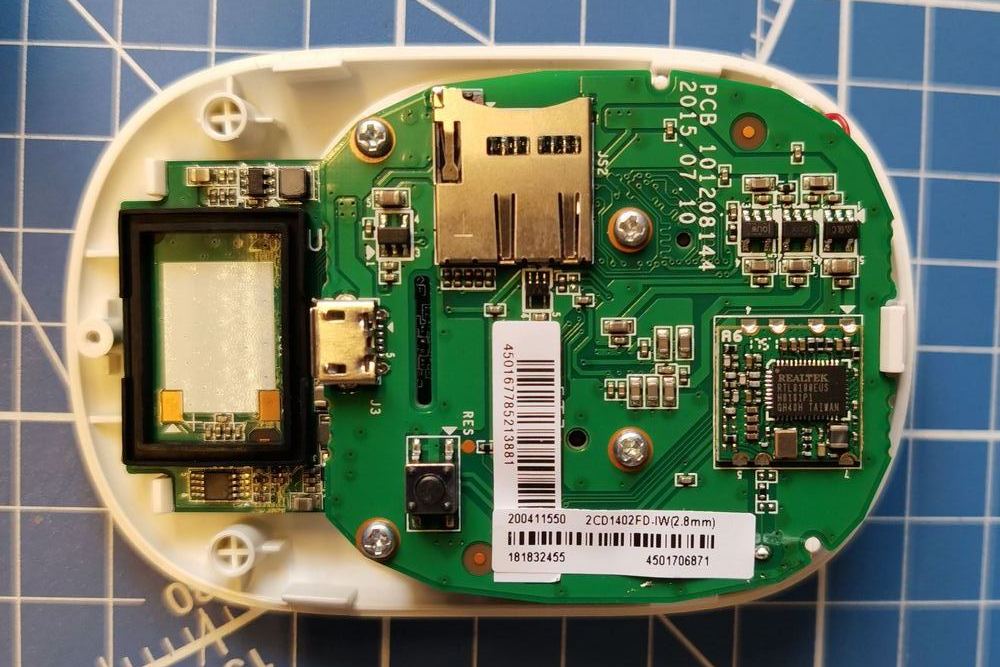


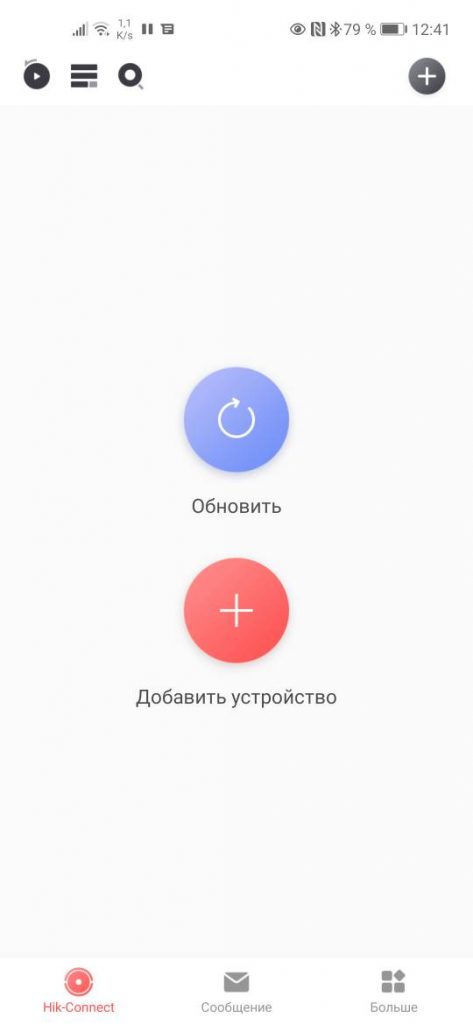
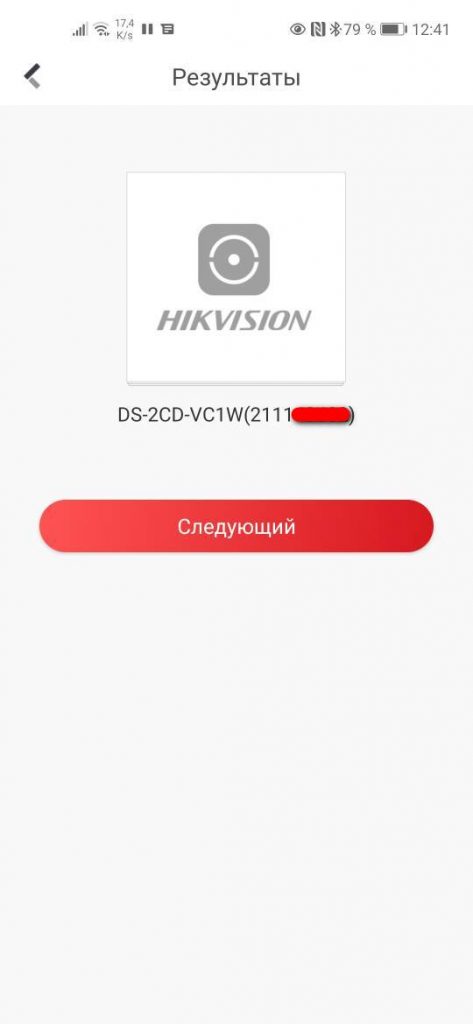
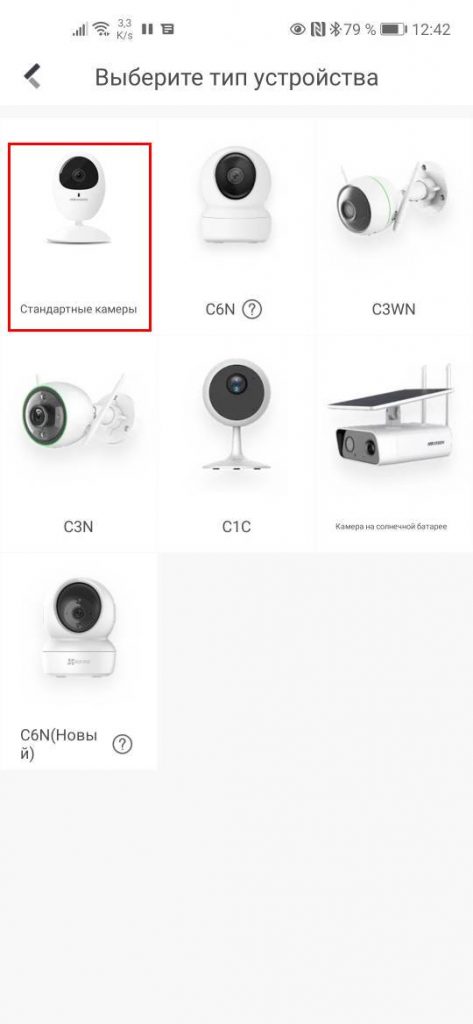
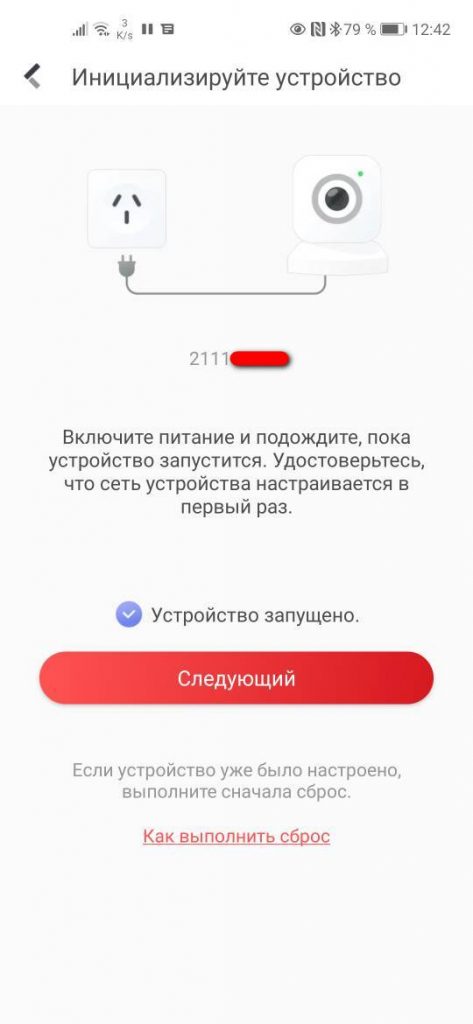
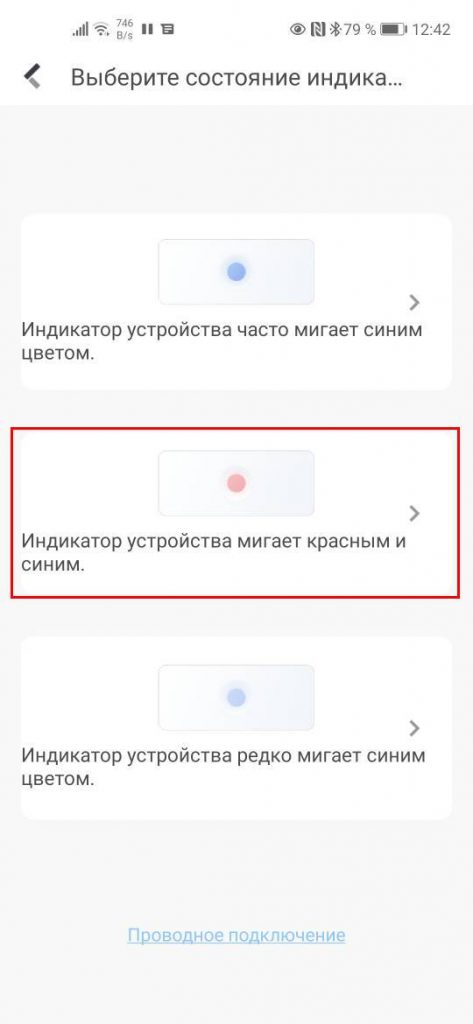
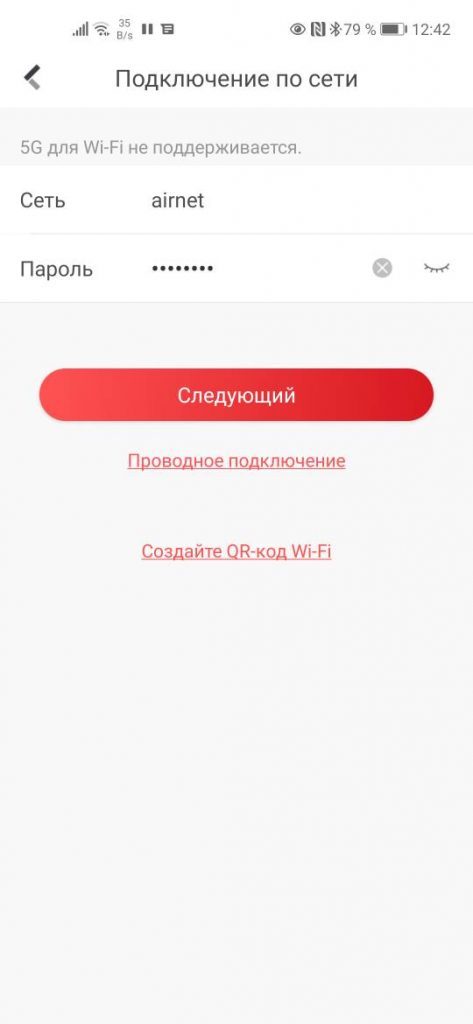
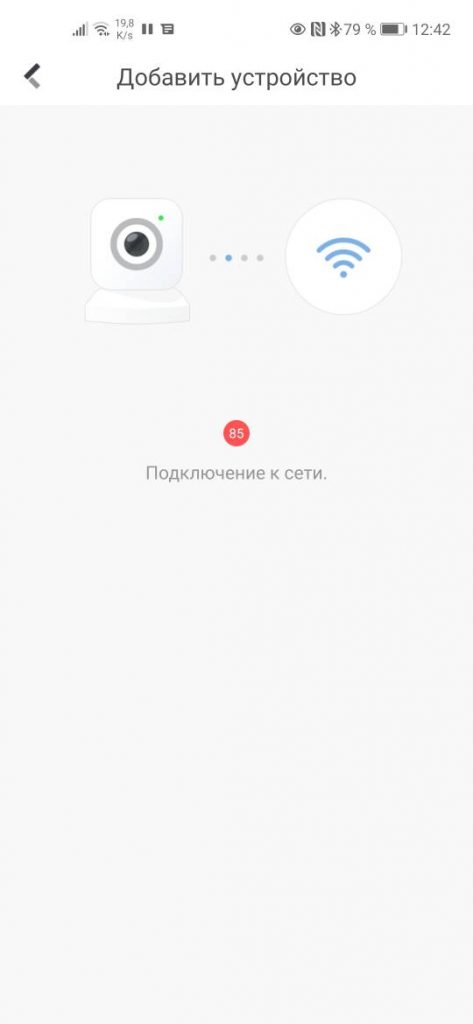
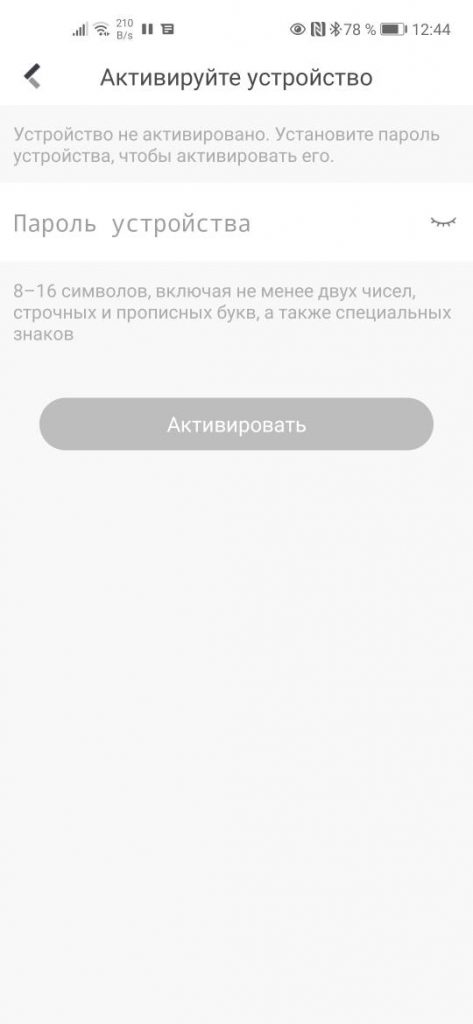
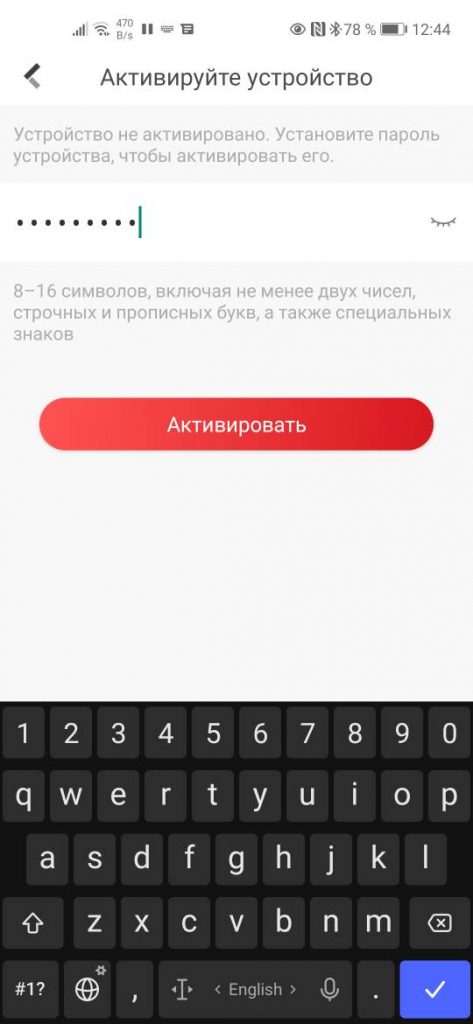
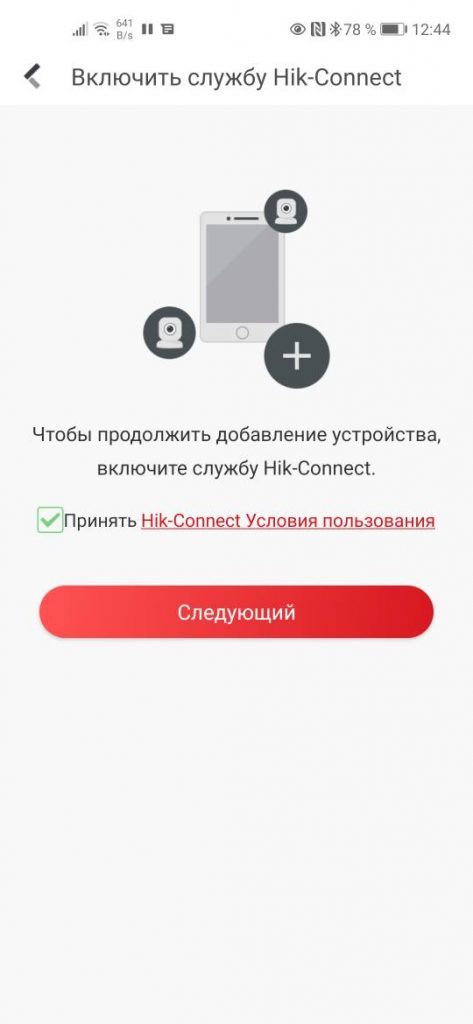
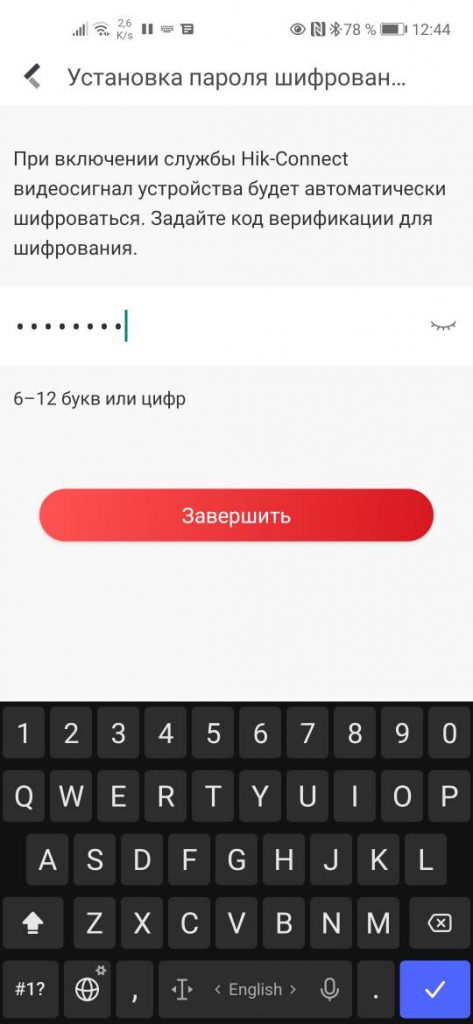
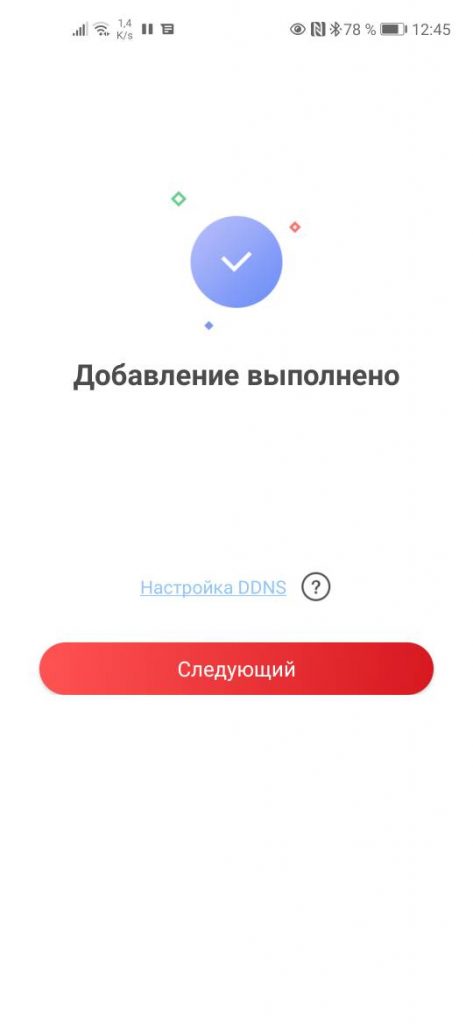
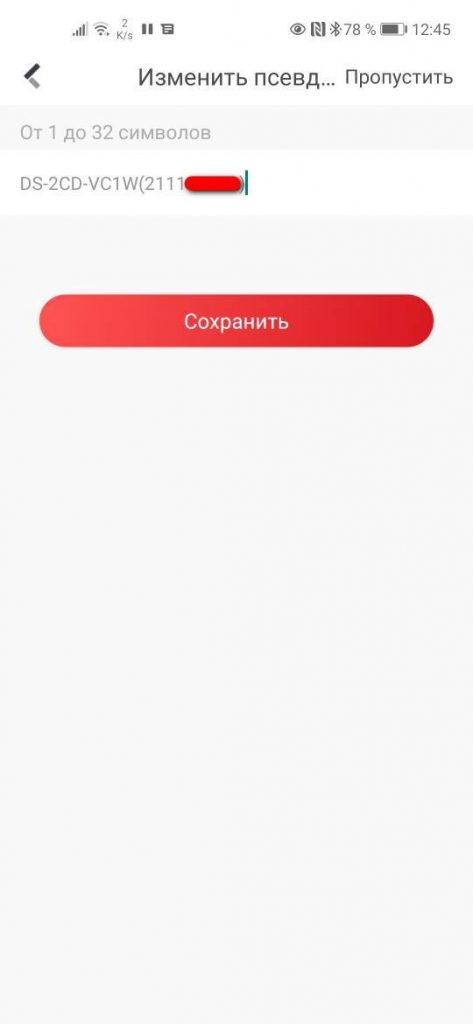
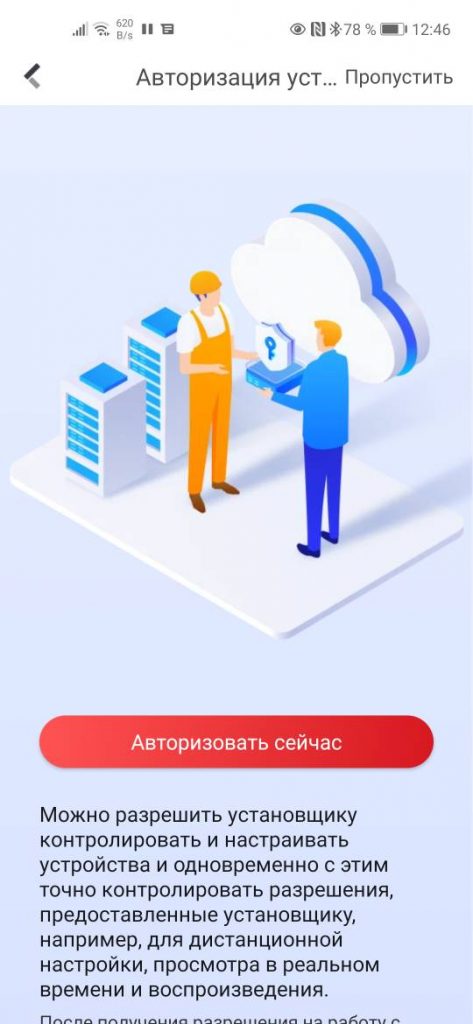
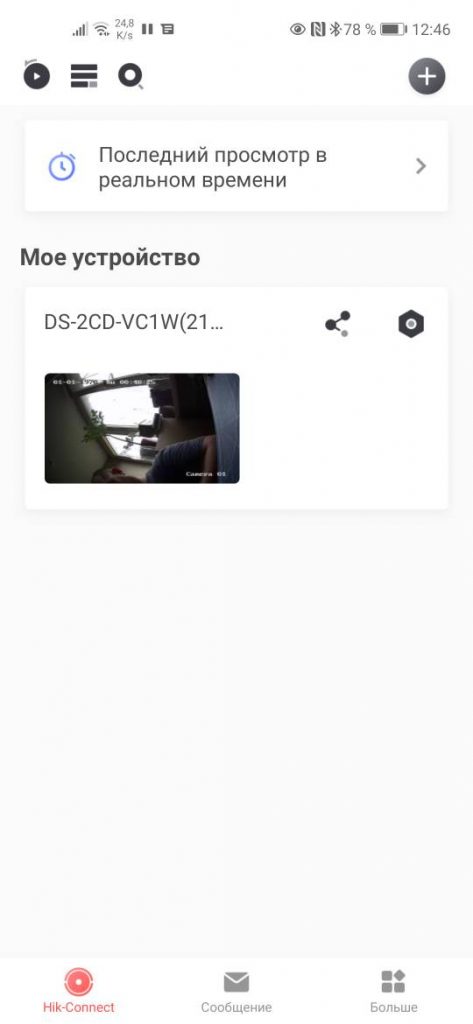
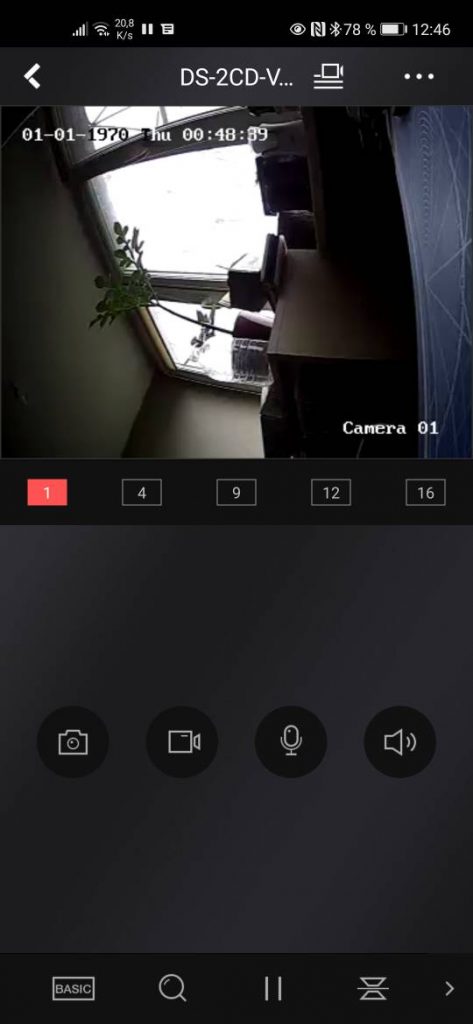
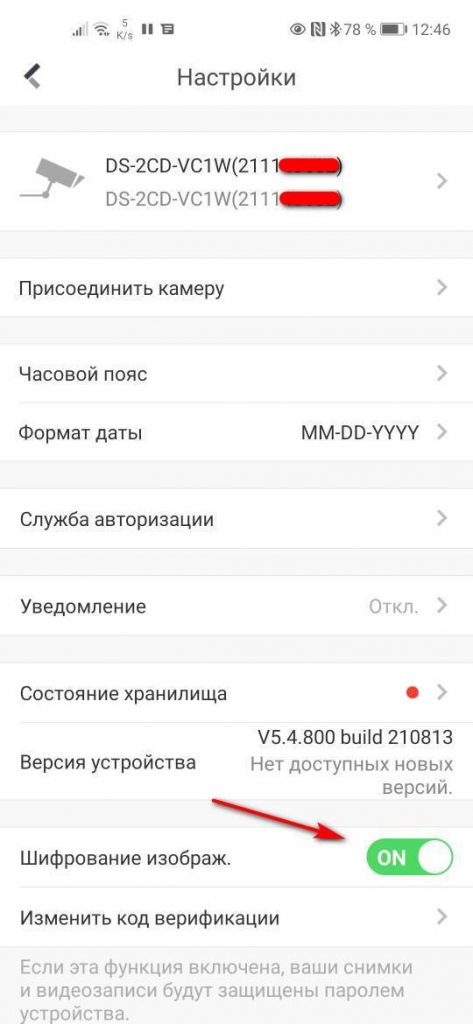
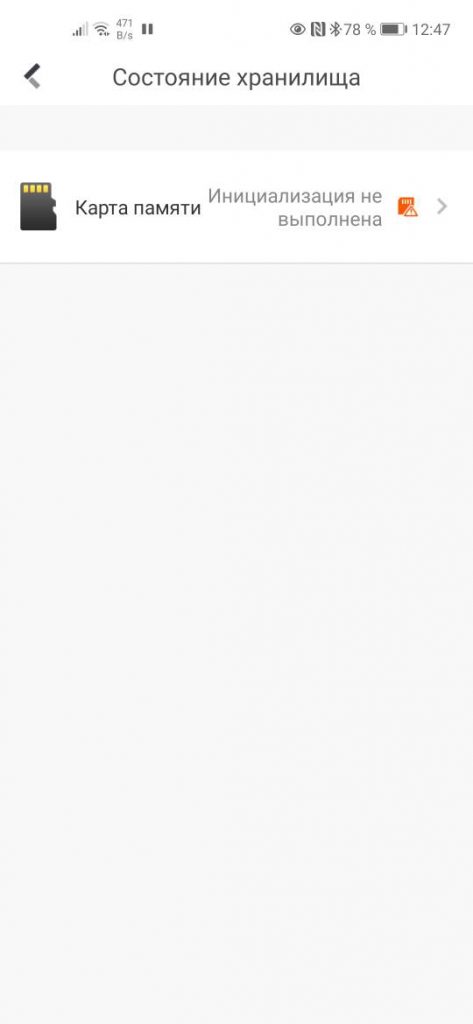
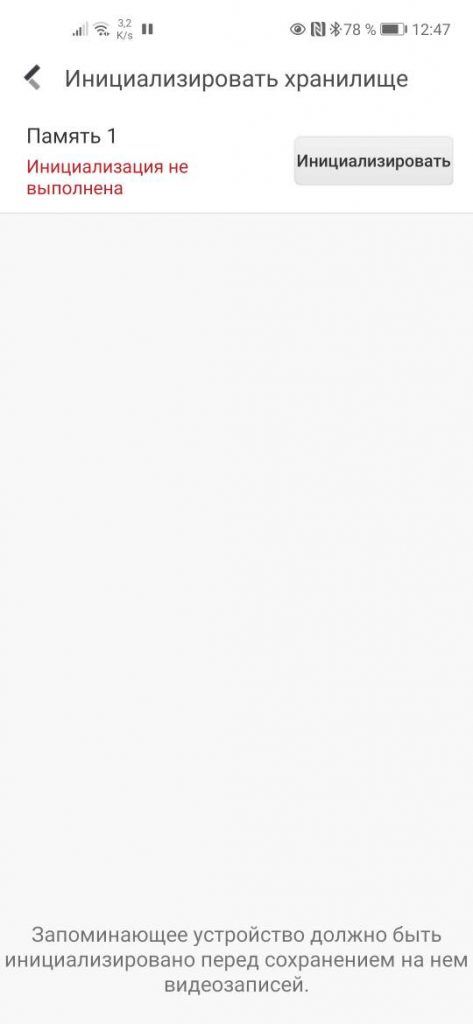
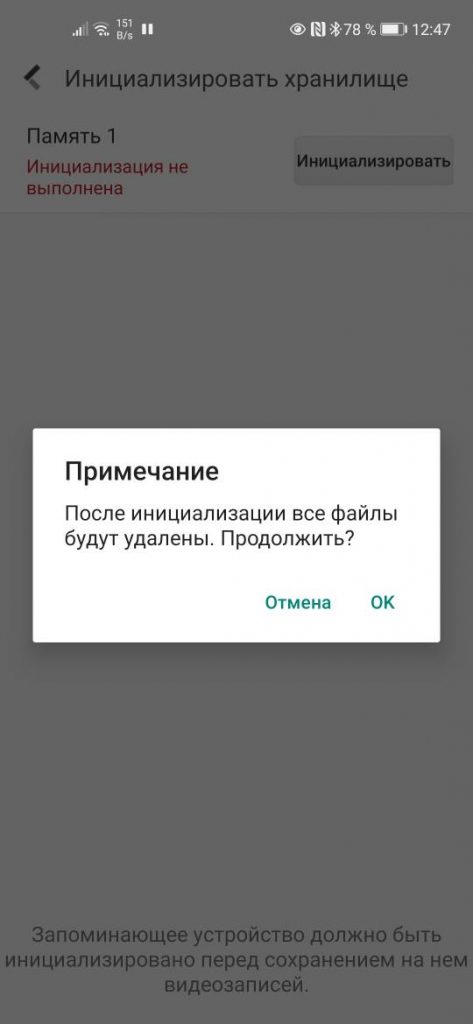
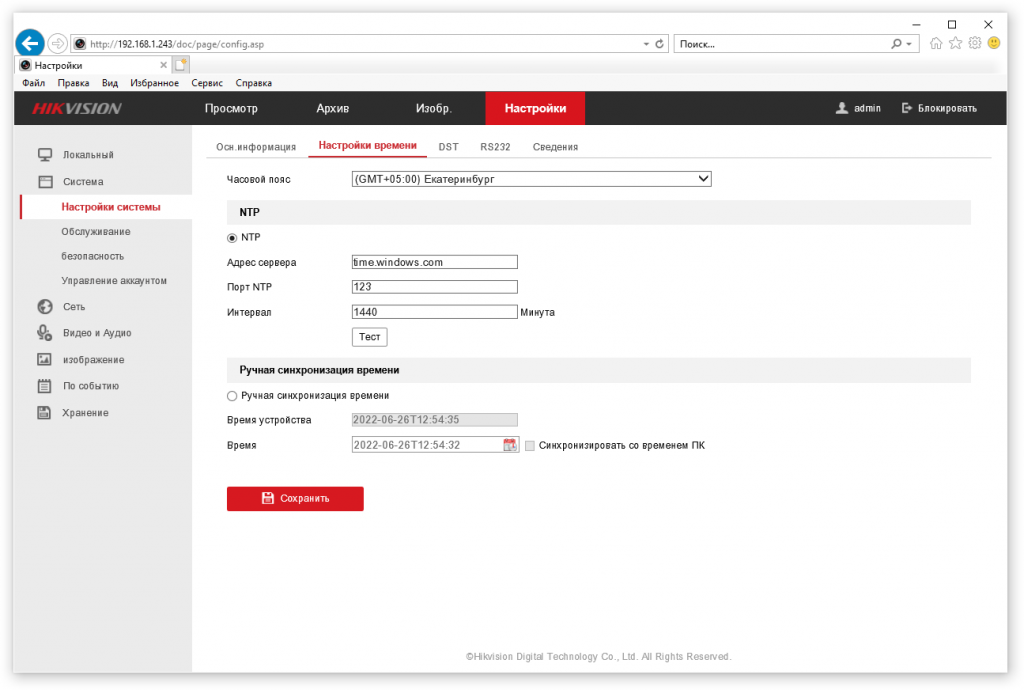
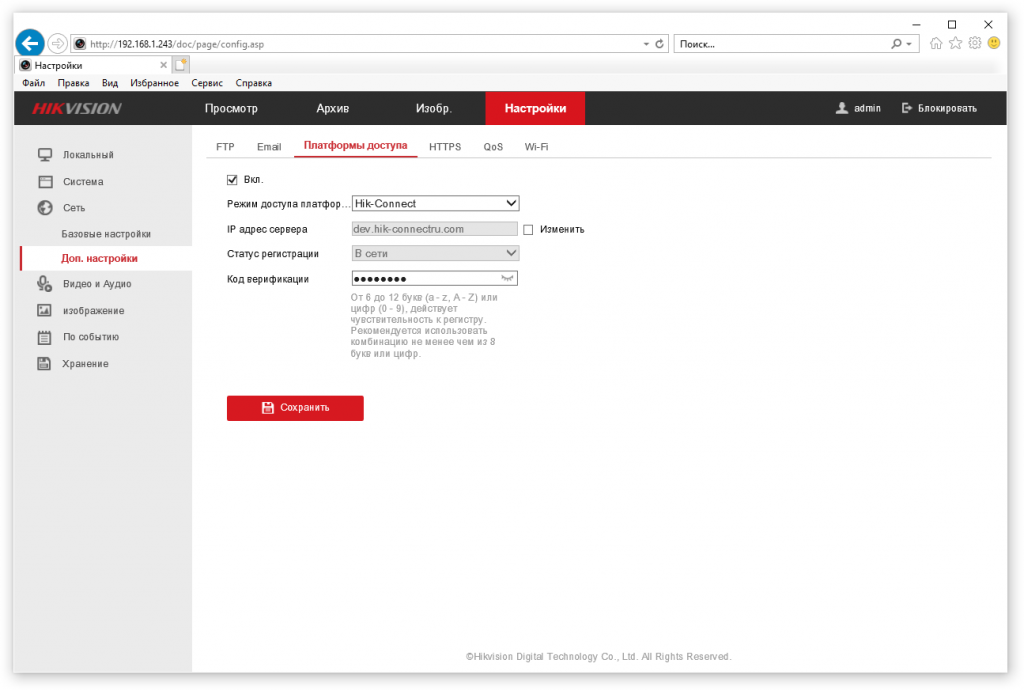
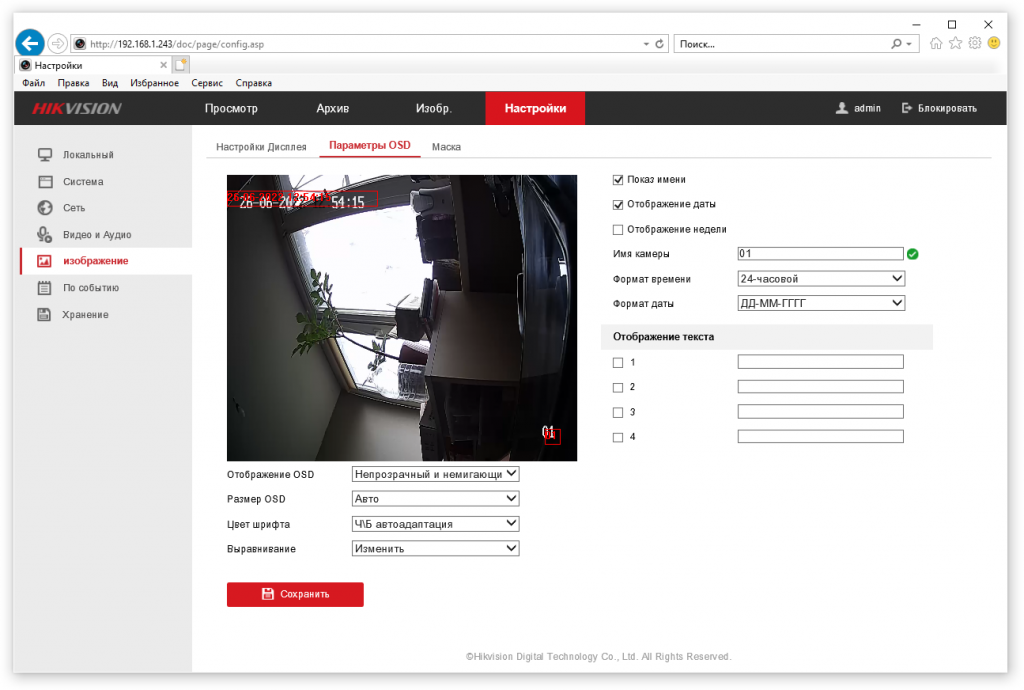
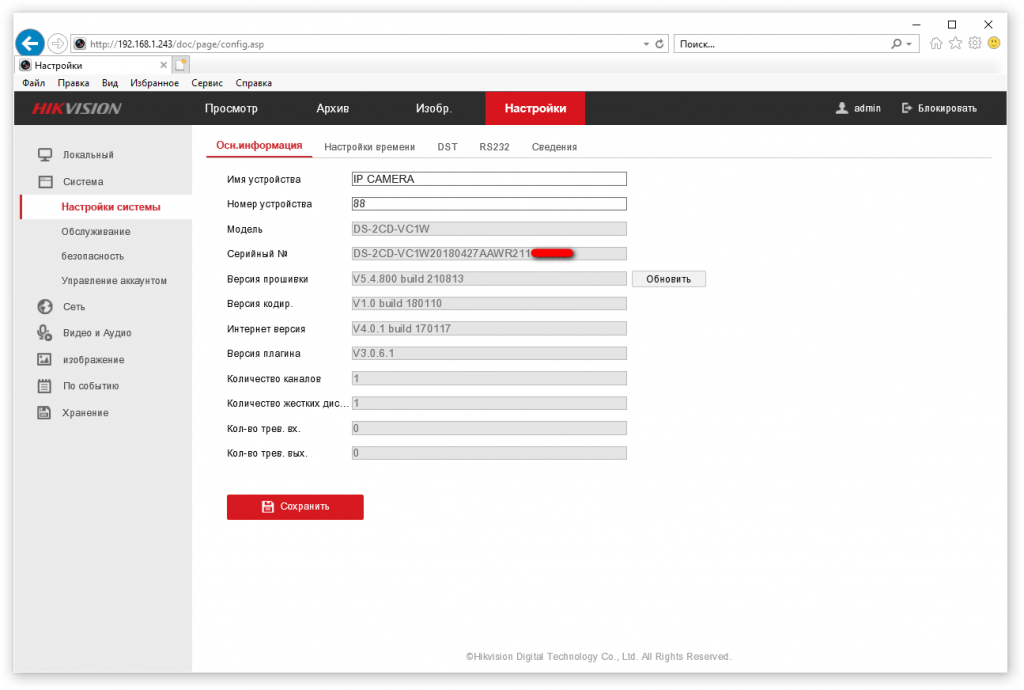

















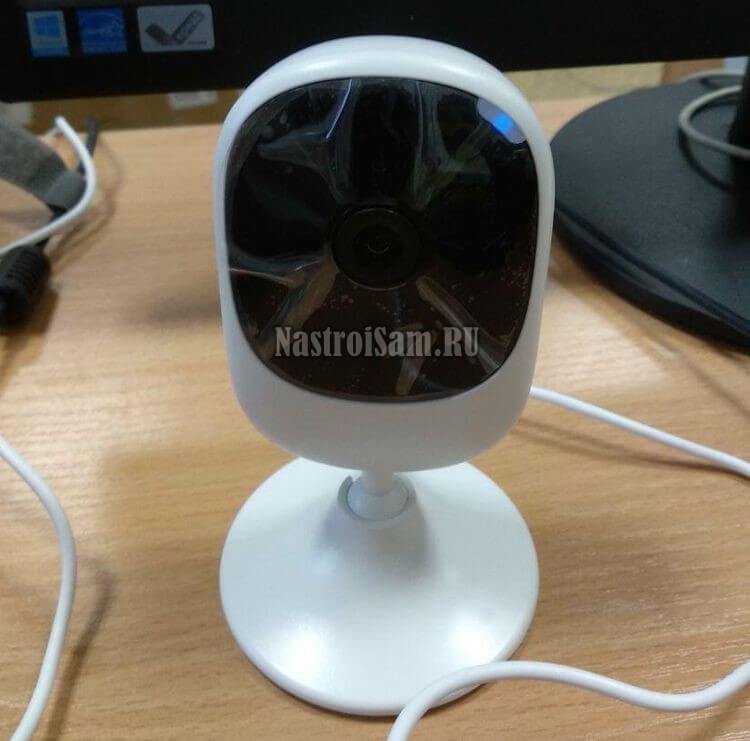
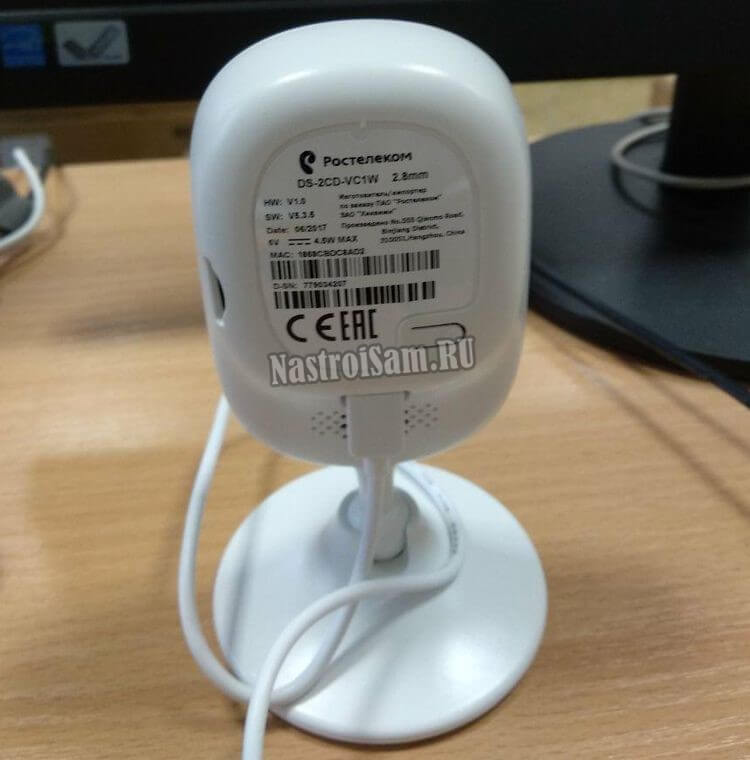
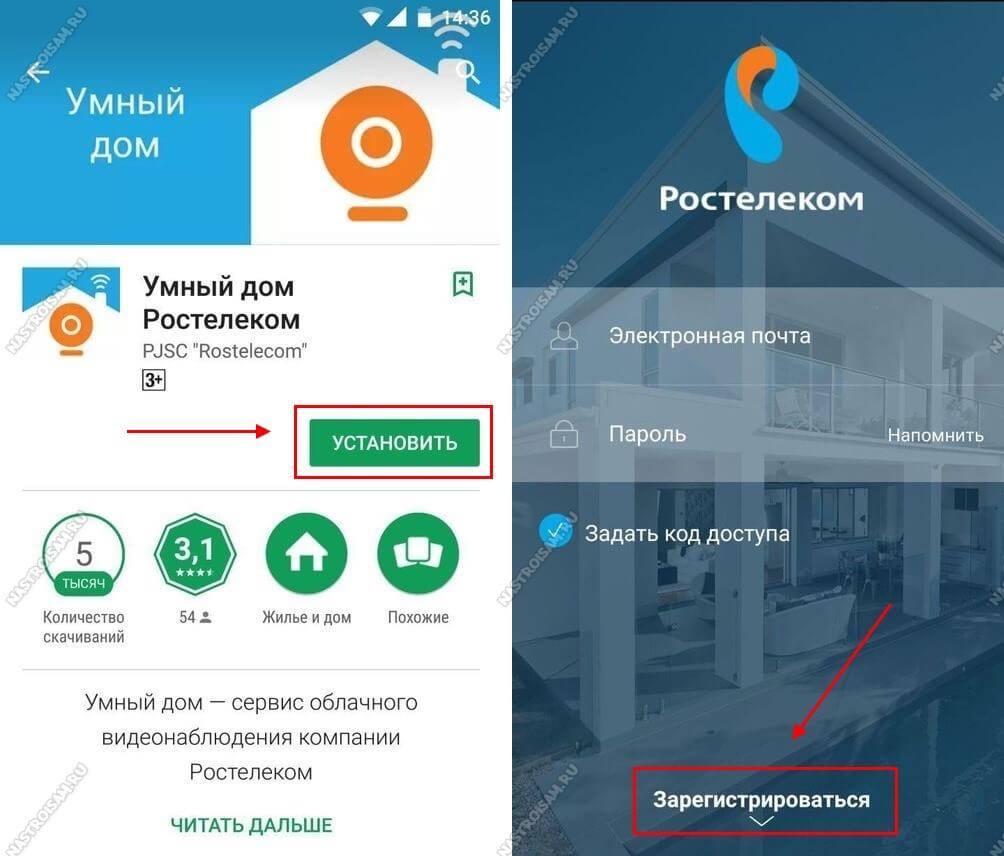

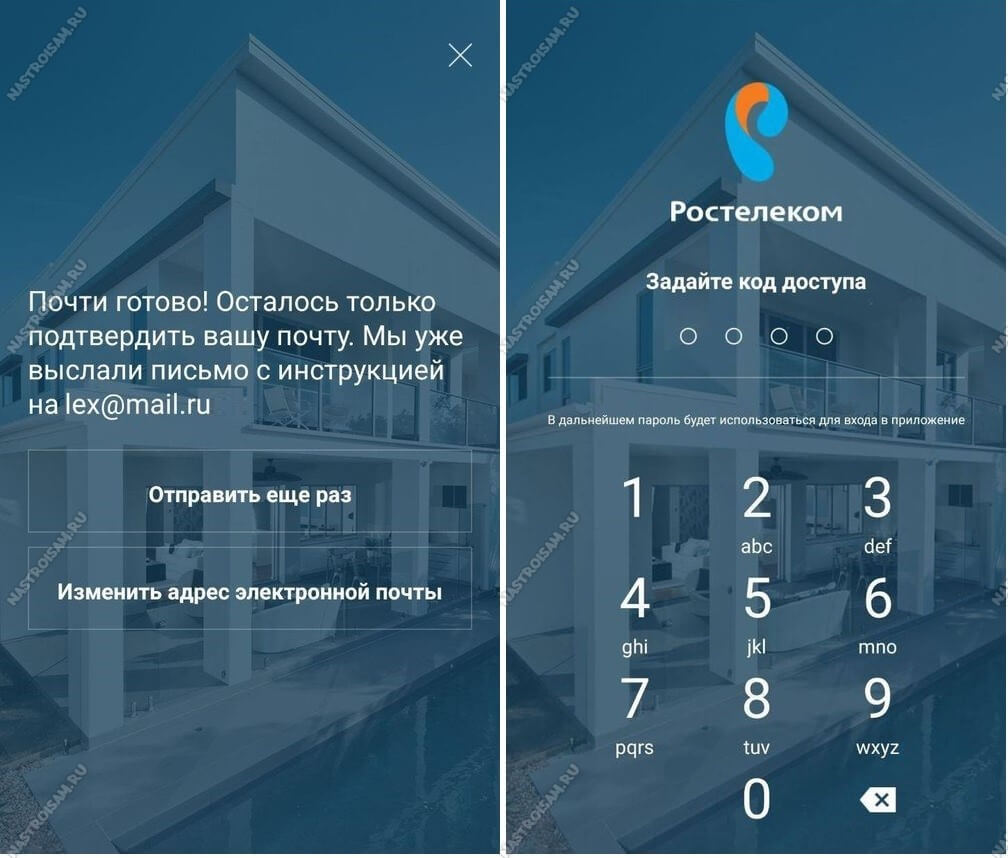
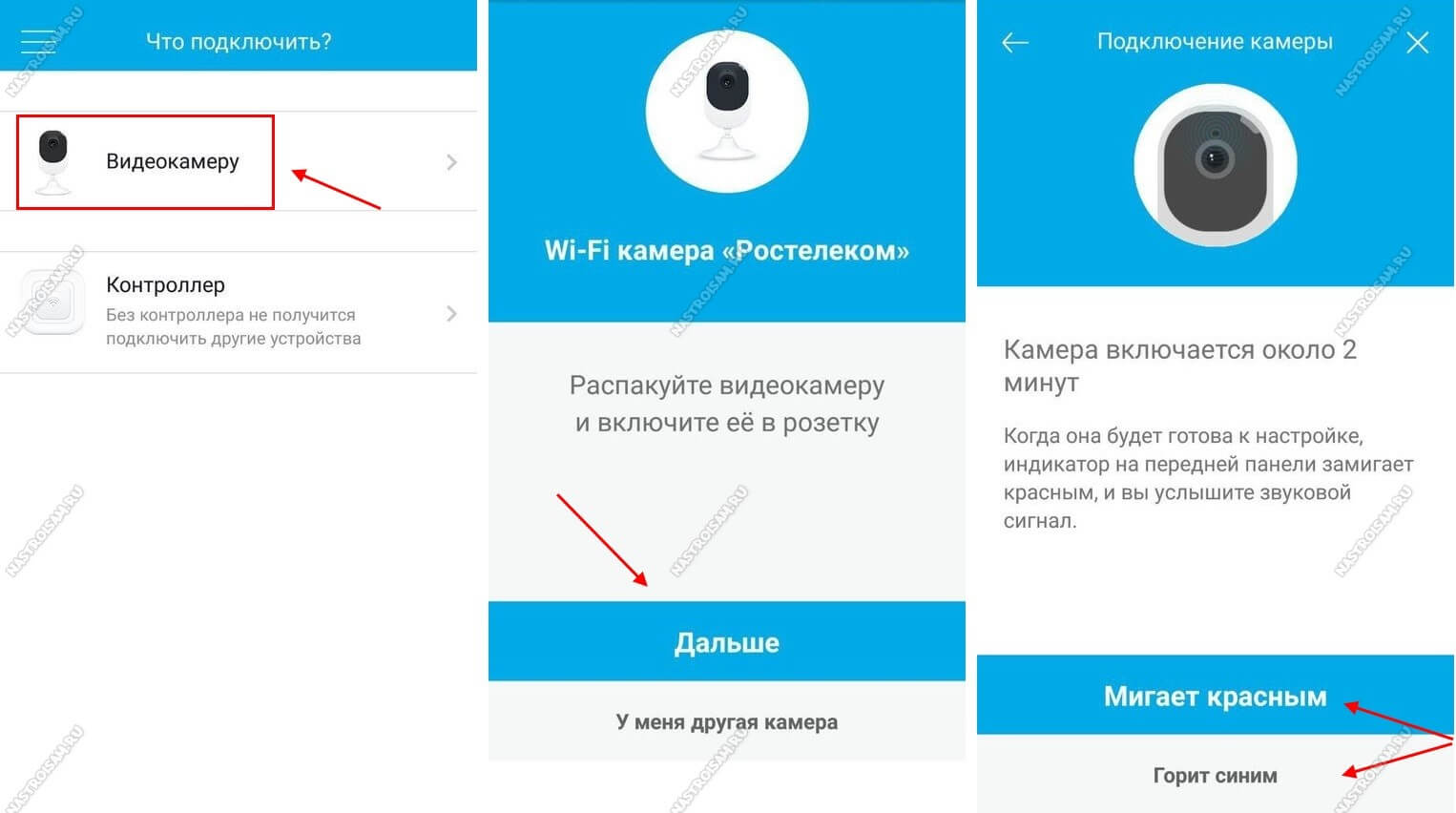
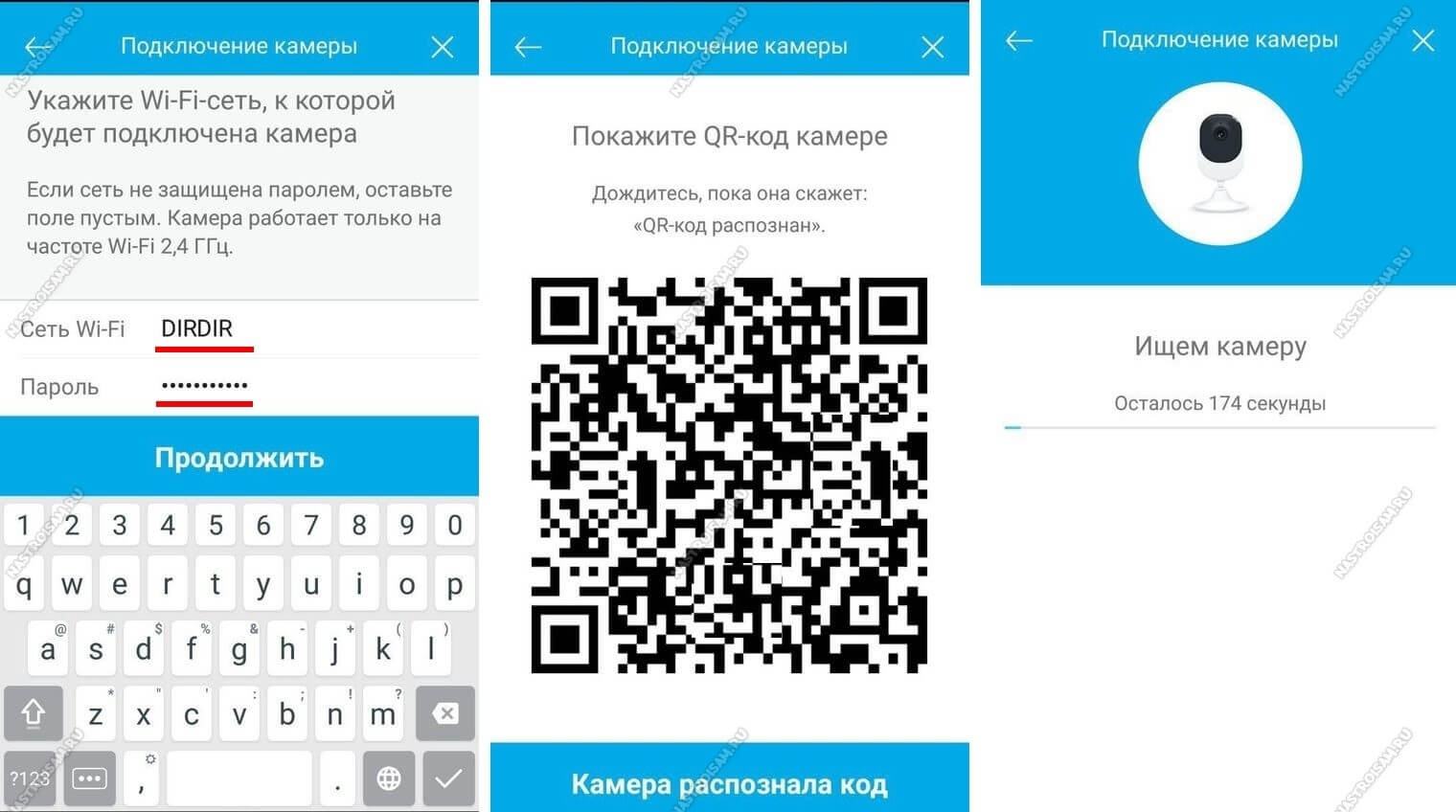
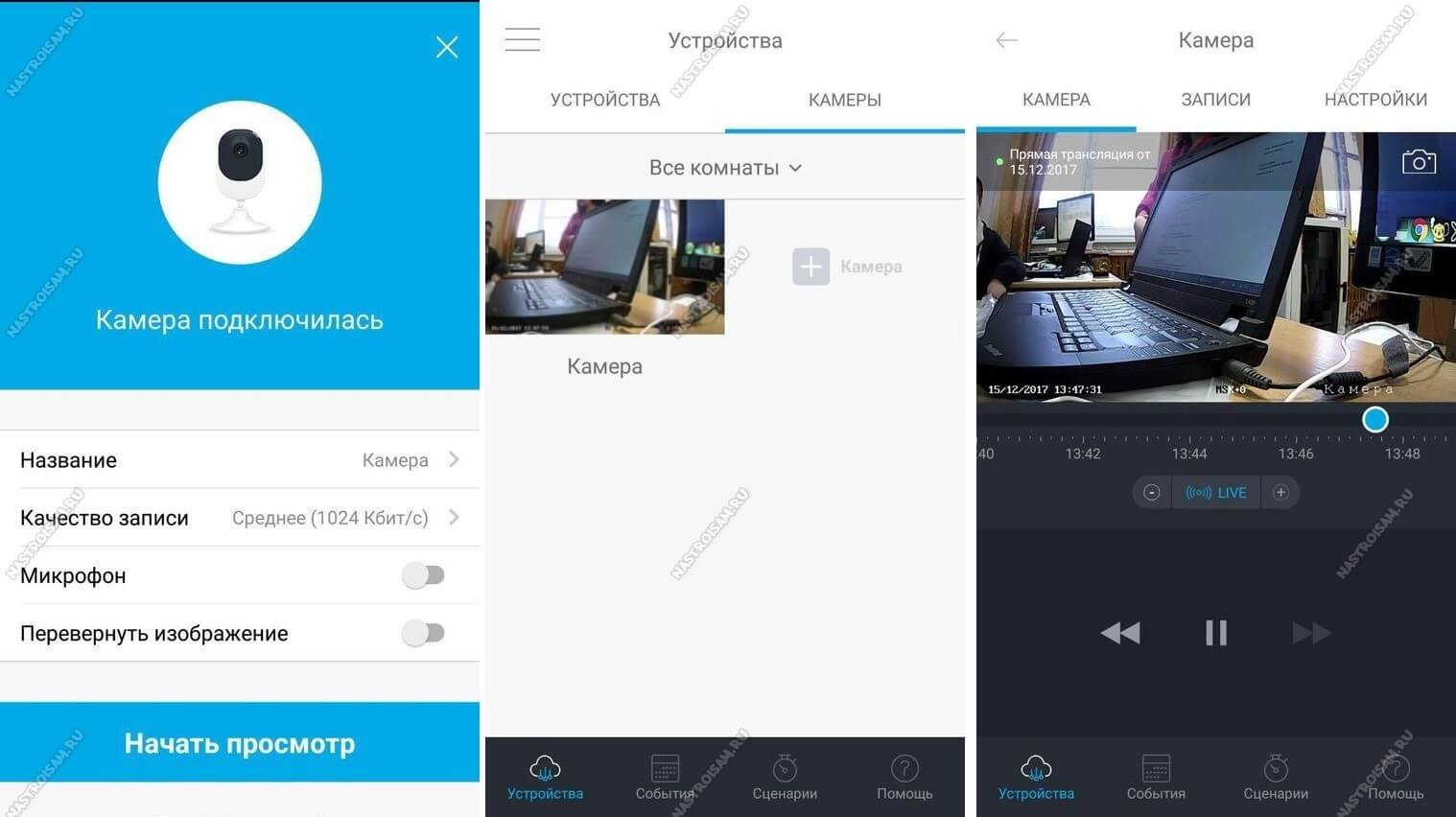












![Делаем из камеры РосТелеком QVC-IPC-136W [или Rotek Switcam-HS-303(v3)] камеру Dahua HD-IPC-c12p](https://img.youtube.com/vi/6MHCwaVSABc/0.jpg)